नोट
इस पेज तक पहुँच के लिए प्रमाणन की आवश्यकता होती है. आप साइन इन करने या निर्देशिकाओं को बदलने का प्रयास कर सकते हैं.
इस पेज तक पहुँच के लिए प्रमाणन की आवश्यकता होती है. आप निर्देशिकाओं को बदलने का प्रयास कर सकते हैं.
जब Dataverse खोज "चालू" होती है, तो खोज बॉक्स आपके ऐप में प्रत्येक पृष्ठ के शीर्ष पर दिखाई देता है और यह सभी मॉडल-चालित ऐप के लिए डिफ़ॉल्ट वैश्विक खोज अनुभव होता है. Dataverse खोज आपको कुछ जनरेटिव एआई अनुभवों का उपयोग करने की भी सुविधा देती है। आप त्वरित खोज खोज, जिसे वर्गीकृत खोज भी कहा जाता है, पर स्विच नहीं कर सकते। अपनी आवश्यक जानकारी शीघ्रता से प्राप्त करने के लिए नई खोज प्रारंभ करें।
मॉडल-चालित ऐप्स में उपयोगकर्ताओं को बेहतर खोज अनुभव देने के लिए खोज चालू करें. Dataverse परिवेश व्यवस्थापक इस सुविधा से बाहर निकलने के लिए बंद का चयन करके अपने परिवेश का प्रबंधन कर सकते हैं।
यदि खोज को "डिफ़ॉल्ट" पर सेट किया गया है, तो खोज बॉक्स सामग्री खोजने के लिए दृश्यमान नहीं होता है। Dataverse जनरेटिव एआई अनुभव अभी भी उपलब्ध हैं।
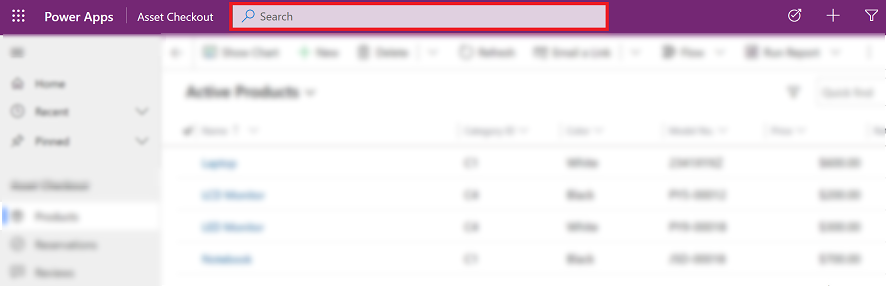
हालिया पंक्तियाँ और खोजें देखें
आपकी हाल ही में की गई सर्च और जब आप सर्च बॉक्स को चुनते हैं तो हाल ही में एक्सेस की गई पंक्तियों को देखें. सर्च बॉक्स में टाइपिंग शुरू करने से पहले, आपको एक जानकारी वाला पॉप-अप दिखाई देगा जो आपकी सर्च को पूरा करने में आपकी सहायता करता है.
हाल ही में सर्च किए गए तीन शब्दों तक सबसे ऊपर दिखाई देते हैं, पिछली तीन सर्च पर आधारित होता है जिसके लिए आपने रिजल्ट को देखा था. इन हाल ही की सर्च को व्यक्तिगत किया गया है और आपके डिवाइस और ब्राउज़र पर आधारित होते हैं.
हाल ही में सर्च किए गए शब्दों के पीछे सात तक पंक्तियाँ होती हैं जिनमें आपने हाल ही में एक्सेस किया था. यदि आप अक्सर कुछ पंक्तियों तक पहुंचते हैं, तो आप यहां से जल्दी से उन तक पहुंच सकते हैं। हाल ही में एक्सेस की गई पंक्तियां उन तालिकाओं से अलग हैं जिन्हें Dataverse खोज के लिए अनुक्रमित किया गया है, क्योंकि अभी तक कोई खोज नहीं की गई है. पंक्तियों के टेबल टाइप के आधार पर भी ग्रुप बनाए गए हैं, जिससे आप लिस्ट को जल्दी से स्कैन कर सकते हैं.
![Dataverse सर्च फ्लाईआउट विंडो का स्क्रीनशॉट] Dataverse खोज फ़्लाईआउट विंडो का स्क्रीनशॉट.](media/legend-for-new-exp.png)
लेजेंड
- हाल ही की खोजें: आपकी हाल ही की खोजें दिखाता है.
- हाल ही में एक्सेस की गई पंक्तियाँ: आपके द्वारा हाल ही में एक्सेस की गई पंक्तियों को तालिका प्रकार के अनुसार समूहीकृत करके दिखाता है।
इनलाइन सुझाव
नोट
यदि आप रिकॉर्ड खोजने के लिए कस्टम विश्लेषक का उपयोग कर रहे हैं, तो रिकॉर्ड इनलाइन सुझावों में नहीं दिखते हैं।
जैसे ही आप टेक्स्ट डालना शुरू करते हैं, तो आपको सुझाए गए रिजल्ट दिखाई देंगे जो आपके की-स्ट्रोक्स को कम करने और पेज मार्गदर्शन को सरल बनाने में आपकी सहायता करता है. सुझाए गए परिणाम तालिका के सभी खोज योग्य स्तंभों पर की गई खोज पर आधारित होते हैं, जो खोज के लिए सक्षम होता है और आपके मॉडल-चालित ऐप में शामिल होता है. Dataverse अधिक जानकारी के लिए, ऐप डिज़ाइनर में मॉडल-चालित ऐप घटक जोड़ें या संपादित करें Power Apps देखें.
जब सर्च बॉक्स में तीन या तीन से अधिक अक्षर डाले जाते हैं तब सुझाव दिखाए जाते हैं, और जो दो प्रकार की मैचिंग पर आधारित होते हैं:
शब्द पूर्णता: पंक्तियाँ जहाँ प्राथमिक फ़ील्ड में एक शब्द होता है जो खोज शब्द से शुरू होता है। उदाहरण के लिए, कार्य दर्ज करने पर अन्य परिणामों के साथ-साथ खाता AdventureWorks और संपर्क जॉन वर्कर भी दिखाई देगा।
फ़ज़ी खोज: जिन शब्दों में एक अक्षर की ग़लत वर्तनी है उनका मिलान किया जाता है. उदाहरण के लिए, winry दर्ज करने पर अन्य परिणामों के साथ-साथ खाता Coho Winery भी दिखाई देगा।
सुझाई गई पंक्तियाँ प्राथमिक फ़ील्ड के साथ-साथ एक द्वितीयक फ़ील्ड प्रदर्शित करती हैं, जिससे समान प्राथमिक फ़ील्ड मान वाली पंक्तियों में अंतर करने में सहायता मिलती है। द्वितीयक फ़ील्ड का चयन तालिका के त्वरित खोज दृश्य के आधार पर किया जाता है:
- यदि खोज पाठ त्वरित खोज दृश्य के भीतर किसी फ़ील्ड में दिखाई देता है, तो उस फ़ील्ड का उपयोग द्वितीयक फ़ील्ड के रूप में किया जाता है।
- यदि कोई मिलान नहीं मिलता है, तो त्वरित खोज दृश्य में पहला गैर-प्राथमिक फ़ील्ड जिसमें पंक्ति के लिए डेटा होता है, प्रदर्शित किया जाता है।
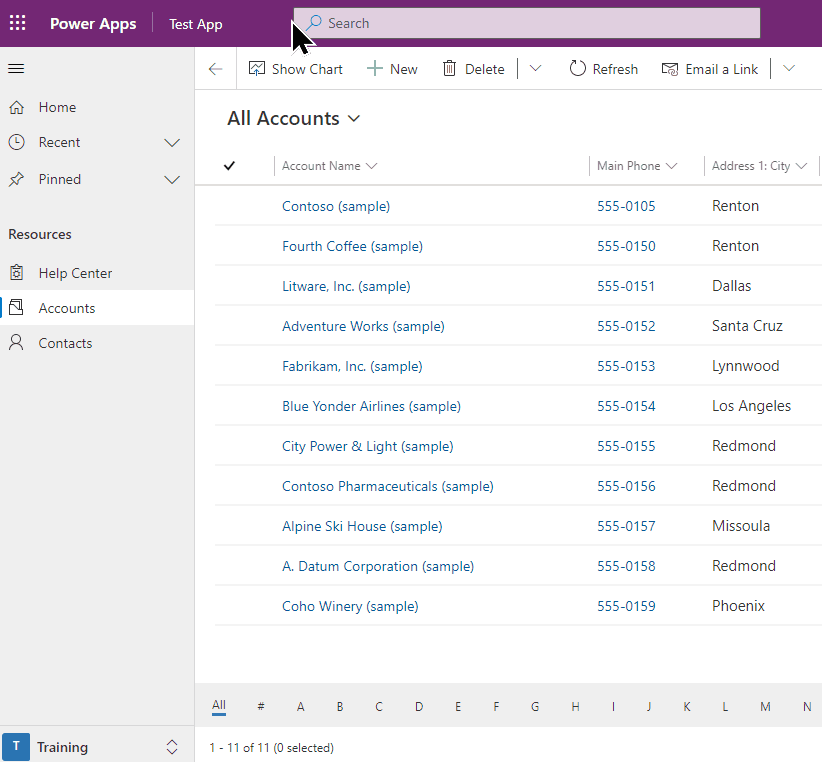
सुझाव, जिनके साथ आप तब भी कम से कम की-स्ट्रोक्स का उपयोग कर अपनी जानकारी तक तेजी से एक्सेस कर सकते हैं जब सर्च किए जाने वाले शब्द में एक अक्षर की गलती होती है. सुझाव में बड़े अक्षरों में हाईलाइट किया गया टेक्स्ट उस शब्द को दिखाता है जो मेल खा रहा था.
खोज परिणाम पृष्ठ
अपने कीबोर्ड पर एंटर दबाकर या अधिक परिणाम दिखाएं का चयन करके किसी खोज के पूर्ण परिणाम देखें। Dataverse यदि दो या इससे कम अक्षर प्रविष्ट किए गए हों तो खोज में "*" जोड़ दिया जाएगा।
सर्च किए गए रिजल्ट प्रासंगिकता और टेबल के द्वारा बनाए गए ग्रुप के आधार पर रैंक किए जाते हैं. टेबल की लिस्ट जिसमें सर्च किए जाने वाले शब्द से मेल खाने वाली पंक्तियाँ शामिल हैं जिन्हें स्क्रीन के सबसे ऊपरी भाग के साथ टैब्स के समान हॉरिजॉन्टल रूप से दिखाया गया है.
जब किसी खोज क्वेरी में एकाधिक शब्द होते हैं, तो वह स्वचालित रूप से अलग-अलग खोज शब्दों में विभाजित हो जाती है। इसके अतिरिक्त, हमारी फ़ज़ी खोज सुविधा समानार्थी शब्द, संक्षिप्त शब्द और संक्षिप्ताक्षर जैसे संबंधित शब्दों को शामिल करके परिणामों को विस्तृत करती है। उदाहरण के लिए, "रॉबर्ट क्लार्क" की खोज करने पर अस्पष्ट मिलान के कारण "बॉब क्लार्क" परिणाम प्राप्त हो सकते हैं, तथा खोज शब्दों में से एक के मेल खाने के कारण "जॉन क्लार्क" परिणाम प्राप्त हो सकते हैं। सटीक मिलान सुनिश्चित करने के लिए, संपूर्ण क्वेरी को दोहरे उद्धरण चिह्नों में रखें (उदाहरण के लिए, "रॉबर्ट क्लार्क")।
यह समझने के लिए कि आपके खोज परिणामों में कोई पंक्ति क्यों दिखाई देती है, अपनी खोज से मेल खाने वाले पाठ को देखने के लिए प्रत्येक पंक्ति के आरंभ में आइकन पर होवर करें.
नोट
खोज ग्रिड में लौटाई गई पंक्तियों को क्रमबद्ध नहीं किया जा सकता.
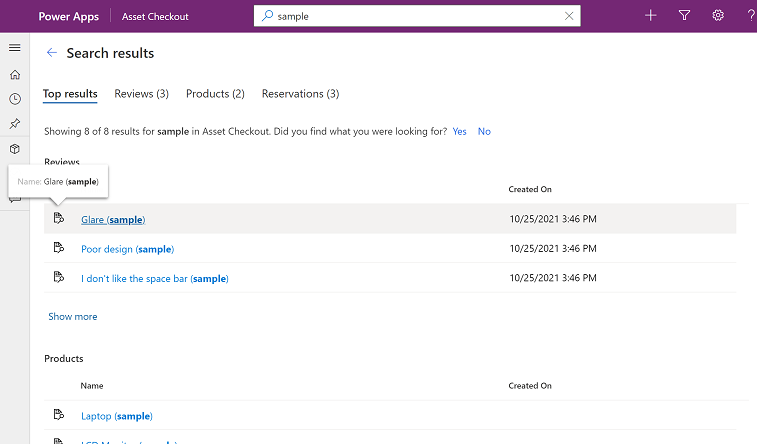
सर्वोत्तम रिजल्ट टैब
शीर्ष परिणाम टैब खोज शब्द के लिए शीर्ष 20 परिणाम प्रदर्शित करता है, जिसमें परिणाम तालिका प्रकार के अनुसार समूहीकृत होते हैं। हर एक समूह एक ग्रिड में एक टेबल के लिए रिजल्ट्स को दिखाता है जिनके छः तक कॉलम होते हैं. ये स्तंभ तालिका के स्तंभ देखें त्वरित खोज दृश्य के पहले छह स्तंभ हैं।
नोट
- तालिका का प्राथमिक स्तंभ हमेशा शीर्ष परिणाम टैब पर परिणामों में पहले स्तंभ के रूप में उपयोग किया जाता है।
- नोट और अटैचमेंट टेबल के लिए, दो अतिरिक्त कॉलम उस नोट या अटैचमेंट के लिए सम्बंधित पंक्ति के बारे में जानकारी दिखाते हैं.
- गतिविधि तालिकाओं पर पार्टी सूची कॉलम—जैसे प्रति, CC, और सहभागी—खोजे नहीं जा सकते या दिखाए नहीं जा सकते, और रिक्त रहेंगे।
नीचे दिए गए चित्र में, तीन टेबल से सर्वोत्तम सर्च रिजल्ट को दिखाया जाता है.
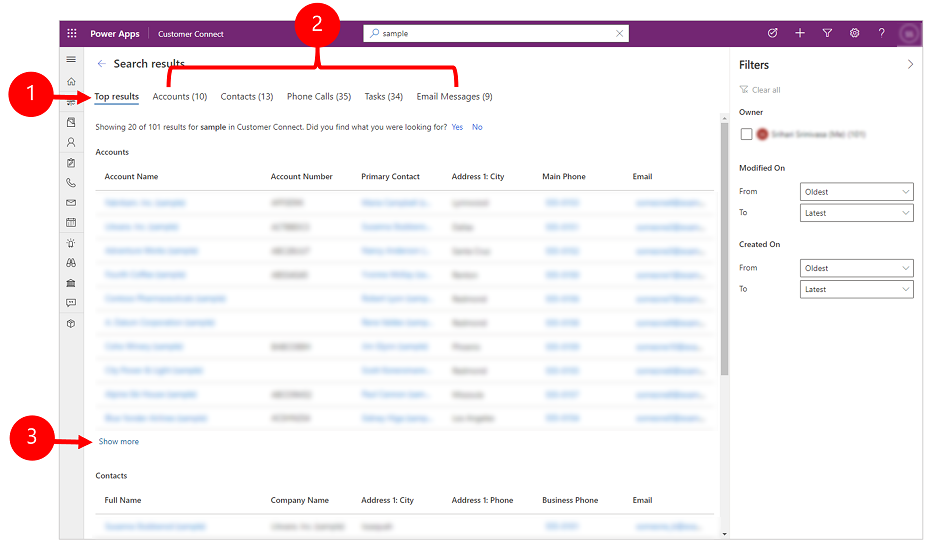
लेजेंड:
- शीर्ष परिणाम: यह टैब आपके खोज शब्द के लिए शीर्ष 20 परिणाम दिखाता है।
- तालिका प्रकार के अनुसार समूहीकृत पंक्तियाँ: अपने खोज परिणामों को किसी विशिष्ट तालिका तक सीमित करने के लिए, तालिका-विशिष्ट टैब का चयन करें।
- अधिक दिखाएँ: जब आप किसी समूह के नीचे अधिक दिखाएँ का चयन करते हैं, तो आप तालिका-विशिष्ट टैब पर स्विच कर जाते हैं।
टेबल-विशिष्ट टैब
खोज परिणामों वाले विशिष्ट तालिकाओं के लिए टैब क्षैतिज रूप से प्रदर्शित किए जाते हैं. दाएं से बाएं की ओर टेबल का सही क्रम (बाएं-से-दाएं के वातावरण में) रिजल्ट की प्रासंगिकता पर आधारित होती है. आप क्षैतिजिक रूप से स्क्रॉल करने के लिए टैब्स की लिस्ट पर फ़िल्टर पैनल और होवर को विफल कर सकते हो.
टेबल जिनमें सर्वोत्तम 20 रिजल्ट में पंक्तियां शामिल होती है उन्हें सबसे ज्यादा से सबसे कम संबंधित से, बाएं से दाएं की ओर पहली तीन टैब्स में दिखाया गया है. टेबल जिनमें सर्वोत्तम 20 के बाहर से रिजल्ट शामिल होता है उसे क्रम में दिखाया जाता है.
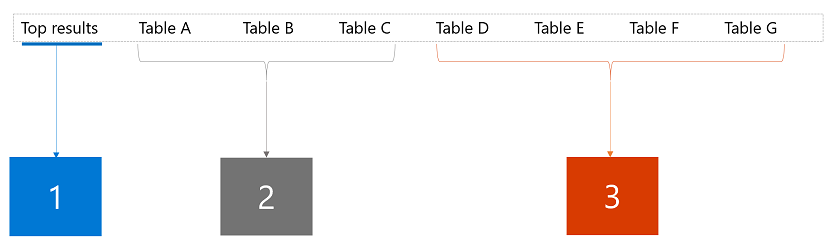
लेजेंड:
 तीन अलग-अलग तालिकाओं से शीर्ष 20 परिणाम दिखाता है।
तीन अलग-अलग तालिकाओं से शीर्ष 20 परिणाम दिखाता है।
 प्रासंगिकता के आधार पर क्रमित शीर्ष परिणामों के भाग तीन तालिकाओं को दिखाता है।
प्रासंगिकता के आधार पर क्रमित शीर्ष परिणामों के भाग तीन तालिकाओं को दिखाता है।
 खोज से मेल खाने वाले रिकॉर्ड्स की संख्या के अनुसार क्रमबद्ध शेष मिलान किए गए तालिका प्रकारों को दिखाता है।
खोज से मेल खाने वाले रिकॉर्ड्स की संख्या के अनुसार क्रमबद्ध शेष मिलान किए गए तालिका प्रकारों को दिखाता है।
विशिष्ट टेबल में अभ्यास करने और रिजल्ट में पंक्तियों के बारे में अधिक जानकारी देखने के लिए एक टैब चुनें.
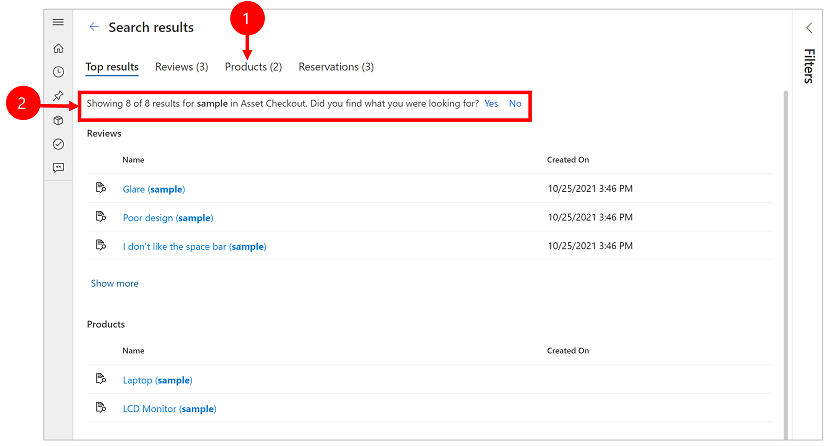
लेजेंड:
- इस विशिष्ट टेबल के लिए रिजल्ट की संख्या को दिखाता है.
- कॉलम को दिखाता है जिन्हें टेबल के लिए सर्च किया गया था.
प्रत्येक तालिका-विशिष्ट टैब दो अलग-अलग आयामों के साथ शीर्ष परिणाम टैब की तुलना में अधिक जानकारी प्रदर्शित करता है:
- यदि तालिका के लिए त्वरित खोज दृश्य में छह से अधिक स्तंभ देखें हैं, तो सभी स्तंभ तालिका-विशिष्ट टैब पर प्रदर्शित किए जाते हैं, जबकि शीर्ष परिणाम टैब पर अधिकतम छह स्तंभ दिखाए जाते हैं।
- टेबल के लिए सभी मेल खाने वाली पंक्तियां एक बहुत ज्यादा स्क्रॉल करने योग्य लिस्ट के रूप में टेबल-विशिष्ट टैब में एक्सेस करने योग्य होते हैं.
फैसिट्स का उपयोग करते हुए रिजल्ट को फ़िल्टर करें
सर्च रिजल्ट पेज पर, आप अपने सर्च रिजल्ट को स्पष्ट करने और छान-बीन करने के लिए फैसिट्स और फिल्टर्स का उपयोग कर सकते हैं. पहलू फ़िल्टर पैनल पर उपलब्ध हैं, जिन्हें आप विस्तृत या संक्षिप्त कर सकते हैं।
शीर्ष परिणाम टैब विभिन्न पंक्ति प्रकारों में खोज परिणाम दिखाता है, जैसे संपर्क बनाम फ़ोन कॉल। इस प्रकार, शीर्ष परिणाम टैब केवल तीन वैश्विक पहलुओं को दिखाता है जो सभी पंक्ति प्रकारों पर लागू होते हैं:
- मालिक
- संशोधन की तारीख
- निर्माण की तारीख
एक टेबल-विशिष्ट टैब पर, फैसिट्स जो उस टेबल टाइप पर लागू होते हैं जिन्हें तीन वैश्विक खण्डों के ऊपर दिखाया गया है.
| सर्वोत्तम रिजल्ट टैब केवल ग्लोबल फैसिट्स को दिखाती है | अन्य टैब्स उन फैसिट्स को दिखाती है जो उस टेबल टाइप के लिए विशिष्ट होते हैं |
|---|---|
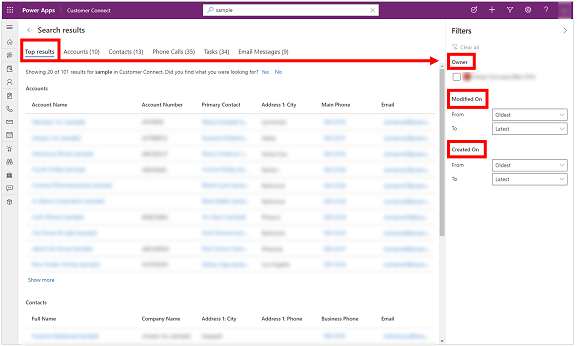
|
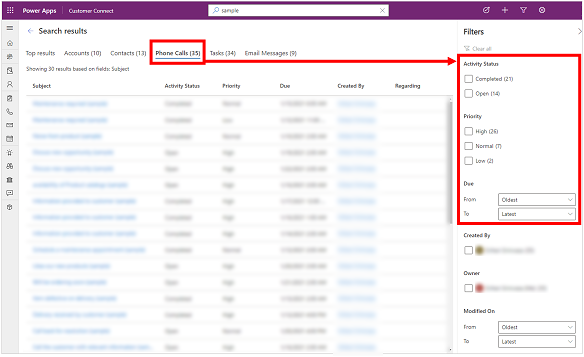
|
आप व्यक्तिगत विकल्प सेट करें संवाद बॉक्स का उपयोग करके किसी तालिका के लिए पहलुओं को वैयक्तिकृत कर सकते हैं। अधिक जानकारी: फ़ेसिट और फ़िल्टर कॉन्फ़िगर करें
अलग मानों के साथ टेक्स्ट-आधारित फैसिट्स
सभी लुकअप और चॉइस डेटा प्रकार पाठ-आधारित पहलू हैं। उदाहरण के लिए, पाठ-आधारित पहलू प्राथमिकता में स्तंभ मानों (विकल्पों) और उनकी संगत गणनाओं की एक सूची शामिल होती है।
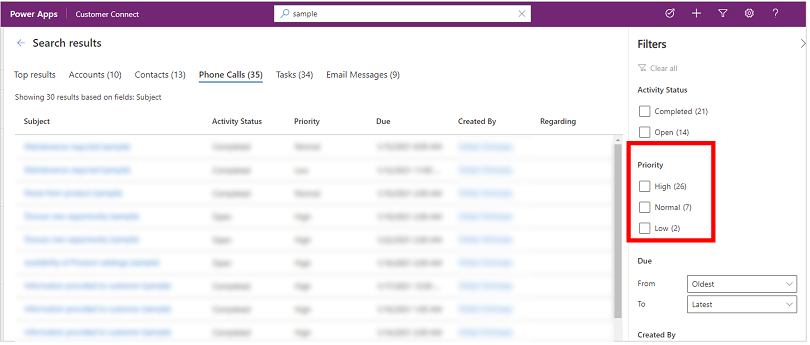
इन फ़ेसिट्स के फ़िल्टर, संख्या के आधार पर घटते क्रम में सॉर्ट किए जाते हैं. डिफ़ॉल्ट रूप से, शीर्ष चार-पहलू मान प्रदर्शित होते हैं। जब चार-पहलू मान से अधिक हों, तो आप सूची का विस्तार करने और 15 परिणाम तक देखने के लिए अधिक दिखाएँ का चयन कर सकते हैं.
जब आप एक फौसिट मान चुनते हैं, आप केवल पंक्तियां दिखाने के लिए सर्च किए गए रिजल्ट को फ़िल्टर करते हैं जहाँ आपके द्वारा चुने गए मान कॉलम में शामिल होते हैं.
दिनांक और समय फ़ेसिट
दिनांक और समय फौसिट्स आपको विशिष्ट अवधि के लिए सर्च रिजल्ट को फ़िल्टर करने और देखने की अनुमति देती है. समय अवधि निर्दिष्ट करने के लिए से और से ड्रॉप-डाउन सूचियों का उपयोग करें।
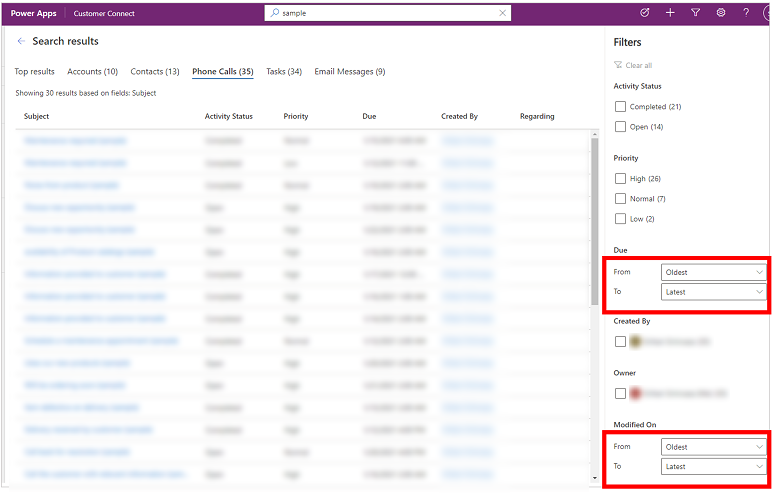
प्रतिक्रिया लिंक
खोज परिणाम पृष्ठ पर, क्या आपको वह मिला जिसकी आपको तलाश थी? का उत्तर हमारे उत्पाद टेलीमेट्री में बाइनरी फीडबैक के रूप में एकत्र किया जाता है। खोज पैरामीटर - जैसे कि आपके द्वारा खोज बॉक्स में दर्ज किया गया क्वेरी टेक्स्ट - एकत्रित नहीं किया जाता, चाहे आपने प्रश्न पर जो भी प्रतिक्रिया दी हो। हम खोज अनुभव की उपयोगिता को समझने में सहायता के लिए केवल हां या नहीं प्रतिक्रिया सांख्यिकी का उपयोग करते हैं।
वर्तमान में फीडबैक प्रश्न प्रॉम्प्ट को अक्षम करने का कोई विकल्प नहीं है।
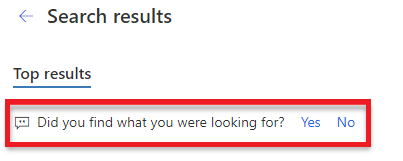
सर्च रिजल्ट को समझें
Dataverse खोज में क्षमताओं का एक शक्तिशाली सेट है, जो Microsoft Dataverse को अपनी उंगलियों पर रखने में आपकी मदद करता है. यहाँ कुछ पॉइंटर्स है जो आपको यह समझने में सहायता करते हैं कि अलग अलग स्थितियों में आप किस रिजल्ट की उम्मीद कर सकते हैं.
नोट
- Dataverse खोज पाठ-आधारित है, और केवल पाठ की एकल पंक्ति, पाठ की एकाधिक पंक्तियाँ, विकल्प, या लुकअप प्रकार के स्तंभों पर ही खोज कर सकती है। संख्यात्मक और दिनांक प्रकार के स्तंभों पर खोज नहीं की जाती है।
- Dataverse खोज आपको आपके साथ साझा की गई पंक्तियों और आपके स्वामित्व वाली पंक्तियों की खोज करने में सक्षम बनाती है. पदानुक्रमित सुरक्षा मॉडल समर्थित नहीं हैं. इसका मतलब यह है कि अगर आपको Dataverse में एक पंक्ति दिखाई देती है क्योंकि आपके पास पदानुक्रमित सुरक्षा के माध्यम से उस तक पहुंच है, तो आप Dataverse खोज से मेल खाने वाली उस पंक्ति को तब तक नहीं देखेंगे जब तक कि आप इसके स्वामी न हों या इसे आपके साथ साझा नहीं किया गया हो.
- Dataverse खोज कॉलम स्तर की सुरक्षा का समर्थन करता है. इसका मतलब यह है कि एक प्रतिबंधित कॉलम तक पहुंच वाला उपयोगकर्ता कॉलम की खोज कर सकता है और इसे खोज परिणामों में देखेगा. जिस उपयोगकर्ता के पास प्रतिबंधित कॉलम की अनुमति नहीं है, वह कॉलम के लिए खोज या परिणाम नहीं देख पाएगा.
टिप
शीर्ष परिणाम टैब में और टैब की क्षैतिज सूची में तालिकाओं का क्रम उस खोज शब्द के लिए खोज परिणामों की रैंकिंग और प्रासंगिकता पर आधारित है। आप खोज शब्द में तालिका का नाम शामिल करके किसी विशेष तालिका के परिणाम शीर्ष पर दिखा सकते हैं. उदाहरण के लिए, account fabrikam की खोज करने पर, अधिकांश मामलों में, ऐसे परिणाम रिकॉर्ड की रैंकिंग अधिक होगी, जिनमें fabrikam का प्रकार account है, उन परिणाम रिकॉर्ड से अधिक, जिनमें fabrikam का प्रकार accountसे भिन्न है।
खोज परिणामों को बढ़ावा दिया
महत्त्वपूर्ण ऐट्रिब्यूट्स को जानकारी के लिए आपकी सर्च को "बढ़ाने" के लिए कीवर्ड्स के रूप में उपयोग करें. सर्च रिजल्ट को बढ़ाने के लिए एक टेबल टाइप में डालना यह दिखाने का एक आसान तरीका है कि आप कौन सा रिजल्ट चाहते हैं. उदाहरण के लिए, Susan Adatum की खोज करना यह दर्शाता है कि आप Adatum खाते से संबंधित Susan संपर्क की तलाश कर रहे हैं।प्राकृतिक भाषा समझ
खोज में उन शब्दों की बेहतर समझ होती है जिनका उपयोग इरादे को इंगित करने के लिए किया जाता है। कुछ उदाहरणों में शामिल:- खुले फ़ोन कॉल की खोज करने पर फ़ोन कॉल गतिविधि रिकॉर्ड दिखाई देंगे जिनकी स्थिति खुला है।
- संपर्क अनुपलब्ध ईमेल की खोज करने पर वे संपर्क दिखाई देंगे, जिनके पास रिक्त ईमेल पता फ़ील्ड है, बजाय अनुपलब्ध को कीवर्ड के रूप में मानने के।
वर्तनी सुधार
सर्च सामान्य स्पेलिंग में हुई गलतियों को नज़रंदाज़ कर डेटा है. उदाहरण के लिए, जब आप william conatc खोजते हैं, तो खोज परिणामों में William नाम वाला संपर्क रिकॉर्ड शामिल होगा, भले ही contact शब्द की वर्तनी गलत हो।समानार्थी शब्द, संक्षिप्त शब्द और संक्षिप्तीकरण
सामान्य संक्षेप और विपरीतार्थक के लिए समर्थन के साथ, आप अपनी जानकारी को ढंग से सर्च कर सकते हैं जिस ढंग से आपको याद है, जरुरी नहीं है कि आप इसे स्टोर किए गए तरीके से ढूंढें. कुछ उदाहरणों में शामिल:- बॉब/रॉबर्ट जैसे सामान्य नाम भिन्नताओं का मिलान किसी भी खोज शब्द से किया जाता है।
- एक खोज शब्द जो सक्रिय खाते जैसे संक्षिप्त नाम का उपयोग करता है, उसे शब्दार्थिक रूप से "सक्रिय खाते" के रूप में समझा जाएगा।
सामान्य ज्ञान की शक्ति
सर्च प्रसिद्ध स्थानों, दिनांक, समय, छुट्टी और संख्याओं को समझ सकता है. उदाहरण के लिए, WA में खाता की खोज से वाशिंगटन राज्य में स्थित खातों के परिणाम उत्पन्न होंगे।
नोट
- पिछली सभी क्षमताएं बुद्धिमान सर्च का भाग हैं, जो सिर्फ पब्लिक क्लाउड वातावरणों के लिए उपलब्ध है जिनकी आधार भाषा अंग्रेजी है.
- इन रिजल्ट को पाने के लिए, पिछले उदाहरण यह मानते हैं कि हर एक टेबल के लिए विशिष्ट फील्ड को अनुक्रमित किया गया था.
ऑपरेटर्स के साथ काम करना
ऑपरेटर उन सटीक सर्च क्वेरी को क्राफ्ट करने में आपकी सहायता करते हैं जो विशिष्ट स्थितियों के अनुसार आपके रिजल्ट में फेर-बदल कर सकते हैं. यह भाग समर्थित ऑपरेटर के बारे में कुछ विवरण देती है.
बूलियन ऑपरेटर
+ ऑपरेटर का उपयोग करके शब्दों के संयोजन पर खोज करें, जो AND खोज करता है और + द्वारा अलग किए गए सभी व्यक्तिगत शब्दों वाले परिणाम दिखाता है। उदाहरण के लिए, alpine + paul खाता रिकॉर्ड Alpine Ski House से संबंधित संपर्क रिकॉर्ड Paul Cannon लौटाता है।
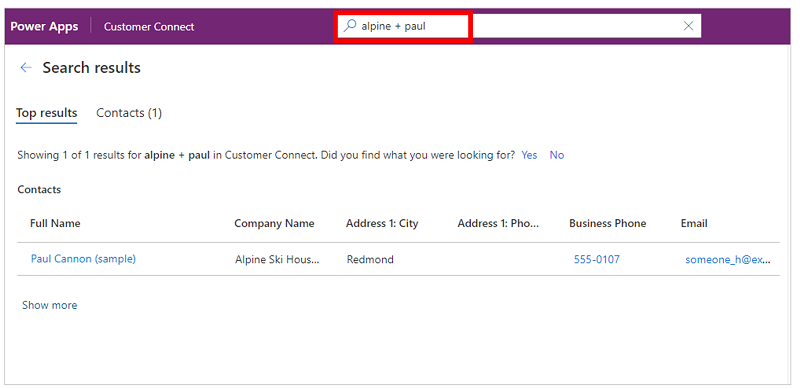
इसी प्रकार, OR ऑपरेटर को एक ऊर्ध्वाधर पट्टी () द्वारा पदों को अलग करके इंगित किया जा सकता है। | उदाहरण के लिए, alpine | paul खोजने पर किसी भी शब्द के संदर्भ में रिकॉर्ड वापस आते हैं।
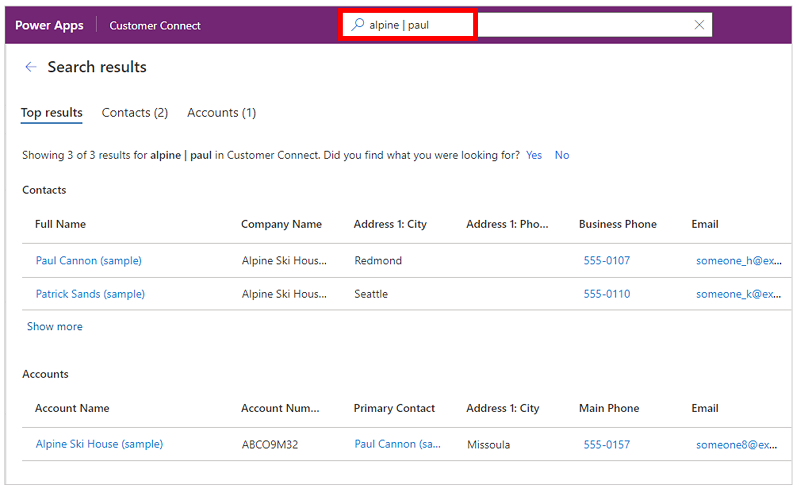
किसी कीवर्ड से पहले हाइफ़न ( ) के साथ NOT- ऑपरेटर का उपयोग करें, यह इंगित करने के लिए कि उसे परिणामों से बाहर रखा जाना चाहिए।
उदाहरण के लिए, जब आप मूल्यांकन खोजते हैं, तो मूल्यांकन शब्द से मेल खाने वाली सभी पंक्तियाँ परिणामों में दिखाई देंगी।
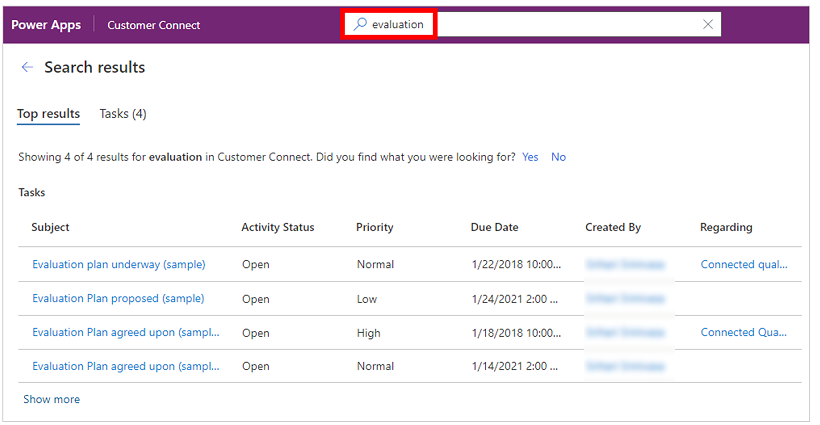
हालाँकि, मूल्यांकन + -सहमत की खोज करने पर उन सभी पंक्तियों का मिलान हो जाएगा जिनमें मूल्यांकन पद शामिल है, लेकिन सहमतपद शामिल नहीं है।
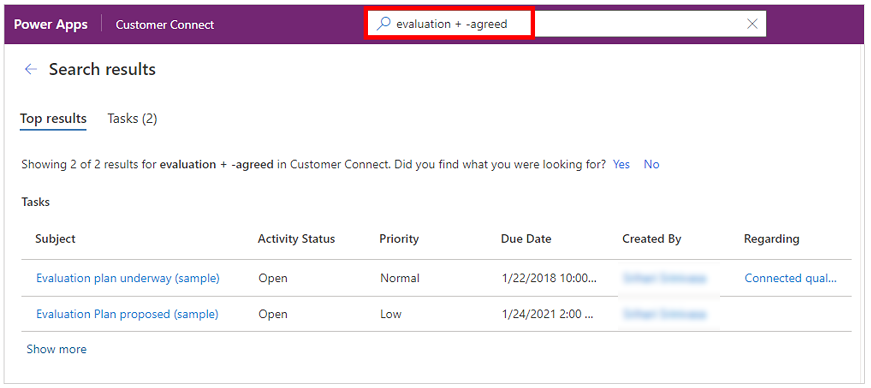
वाइल्डकार्ड
ऑपरेटरों के लिए वाइल्डकार्ड का उपयोग करें जैसे कि begins-with and ends-with. किसी कीवर्ड के आरंभ या अंत में तारांकन चिह्न (*) का उपयोग करने से तारांकन चिह्न शून्य या अधिक वर्णों के लिए प्लेसहोल्डर बन जाता है। उदाहरण के लिए, *win पर खोज करने पर win पर समाप्त होने वाले कीवर्ड से संबद्ध सभी रिकॉर्ड के परिणाम दिखाई देंगे।
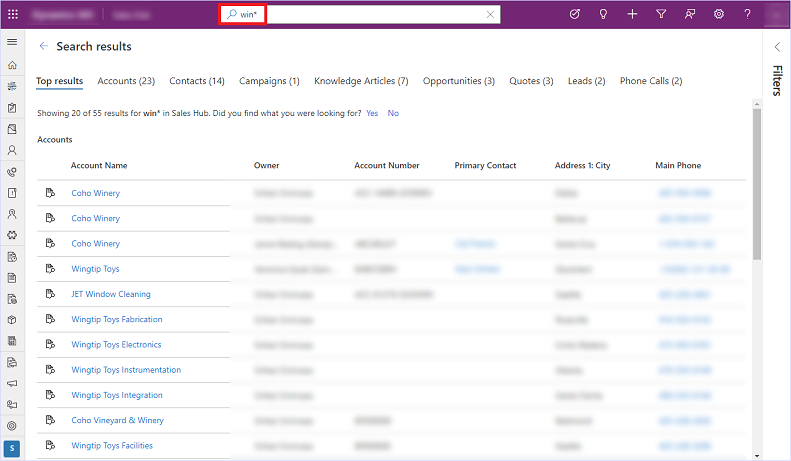
सटीक मेल
एक सटीक मेल कराने के लिए एक कीवर्ड के आस पास दोहरे अवतरण-चिन्हों का उपयोग करें. खोज सामान्य रूप से प्रयुक्त शब्दों जैसे the, an, और a को अनदेखा कर देती है। मेल खाने को सुधारने के लिए, दोहरे अवतरण-चिन्हों और फ़ोर्स आपकी सर्च के लिए एक सटीक मेल का उपयोग करें. उदाहरण के लिए, "समाधान के लिए वापस कॉल करें (नमूना)" पर खोज करने पर सटीक कीवर्ड मिलेंगे।
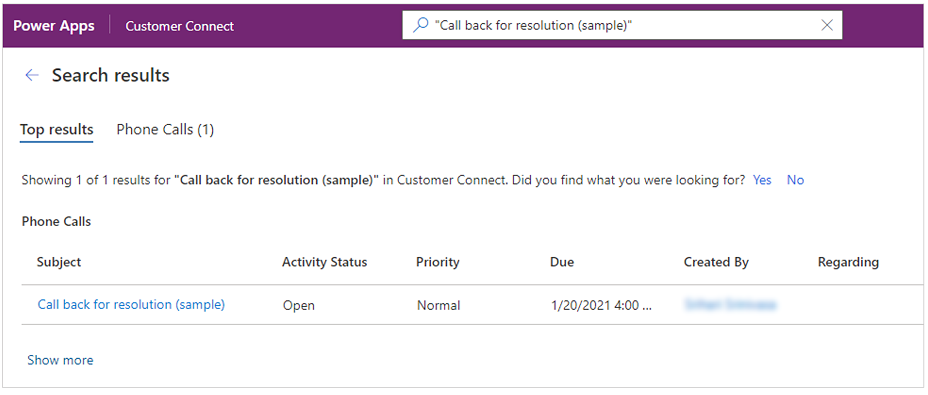
क्विक एक्शन्स
Dataverse खोज अनुभव कुछ सबसे अधिक उपयोग की जाने वाली कार्रवाइयों को खोज परिणामों के करीब लाता है, जिससे आपको मॉडल-चालित ऐप्स में रिकॉर्ड पृष्ठ पर नेविगेट किए बिना अपना कार्य पूरा करने में मदद मिलती है.
त्वरित कार्रवाइयां एक तालिका के लिए आदेशों का एक छोटा सा सेट हैं. आप वेब ब्राउज़र पर चल रही मॉडल-ड्रिवेन ऐप्स में सर्च के साथ इंटरैक्ट करते हुए क्विक एक्शन्स देख सकते हैं. कुछ सामान्य तौर पर उपयोग की जाने वाली टेबल्स को बिना कॉन्टेक्स्ट को गुम किए आपके कार्य को पूरा करने में आपकी सहायता करने के लिए कमांड्स के सेट दिखाने के लिए कॉन्फ़िगर किया गया है.
| तालिका | क्विक एक्शन्स |
|---|---|
| खाता | असाइन करें, शेयर करें, एक लिंक ईमेल करें |
| संपर्क | असाइन करें, शेयर करें, एक लिंक ईमेल करें |
| अपॉइंटमेंट | पूरा करें पर चिन्ह लगाएं, कैंसल करें, के लिए सेट करें, असाइन करें, एक लिंक ईमेल करें |
| कार्य | पूरा करें पर चिन्ह लगाएं, कैंसल करें, के लिए सेट करें, असाइन करें, एक लिंक ईमेल करें |
| फ़ोन कॉल | पूरा करें पर चिन्ह लगाएं, कैंसल करें, के लिए सेट करें, असाइन करें, एक लिंक ईमेल करें |
| ई-मेल | कैंसल करें, के लिए सेट करें, एक लिंक ईमेल करें |
त्वरित कार्रवाइयों को कॉन्फ़िगर करने के तरीके के बारे में अधिक जानकारी के लिए, खोज परिणामों और प्रदर्शन को बेहतर बनाने के लिए Dataverse खोज कॉन्फ़िगर करें देखें।
क्विक एक्शन्स और सुझाए गए रिजल्ट
जैसे ही आप सर्च के साथ इंटरैक्ट करते हैं, तो आप हाल ही में एक्सेस किए गए रिकार्ड्स और जैसे ही आप टाइप करते उसके उनके सामने आने वाले सुझाए गए रिजल्ट्स के आगे क्विक एक्शन मिलेंगे.
| हाल ही में एक्सेस की गई पंक्तियों के लिए क्विक एक्शन्स | जैसे ही आप टाइप करते हैं सुझाए गए रिजल्ट्स के लिए क्विक एक्शन्स |
|---|---|
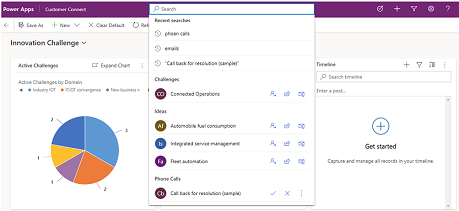
|
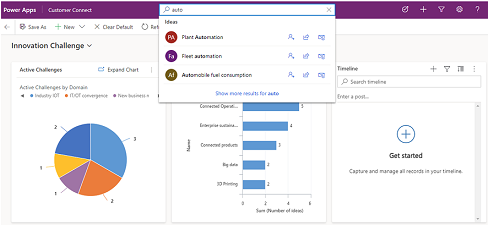
|
रिजल्ट पेज में क्विक एक्शन्स
जैसे ही आप टाइप करते हैं, तो क्विक एक्शन्स सुझाए गए रिजल्ट्स के लिए दिखाई देगा.
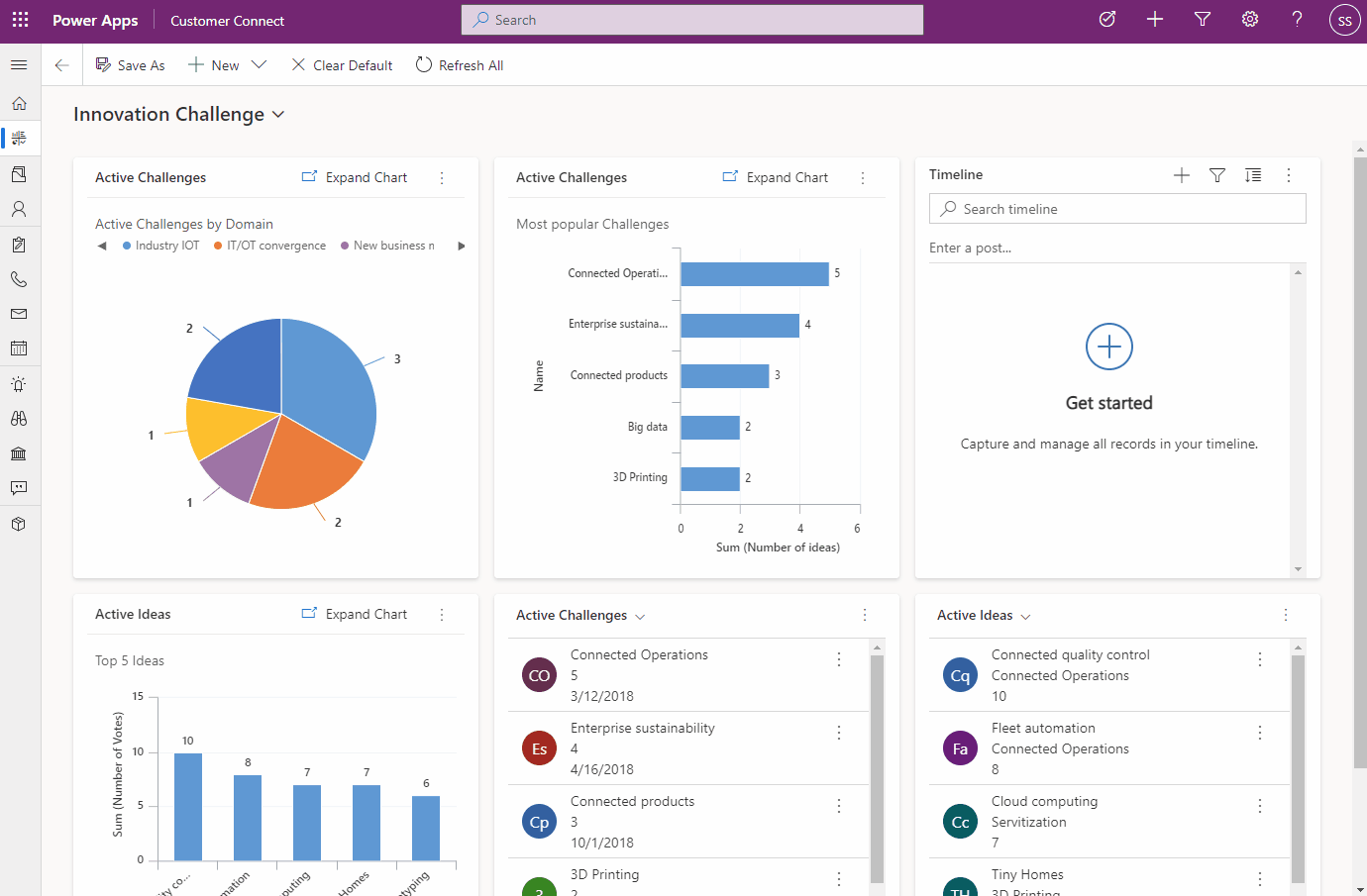
रिजल्ट पेज पर, पंक्ति के लिए उपलब्ध क्विक एक्शन्स को देखने के लिए रिजल्ट्स पर होवर करें.
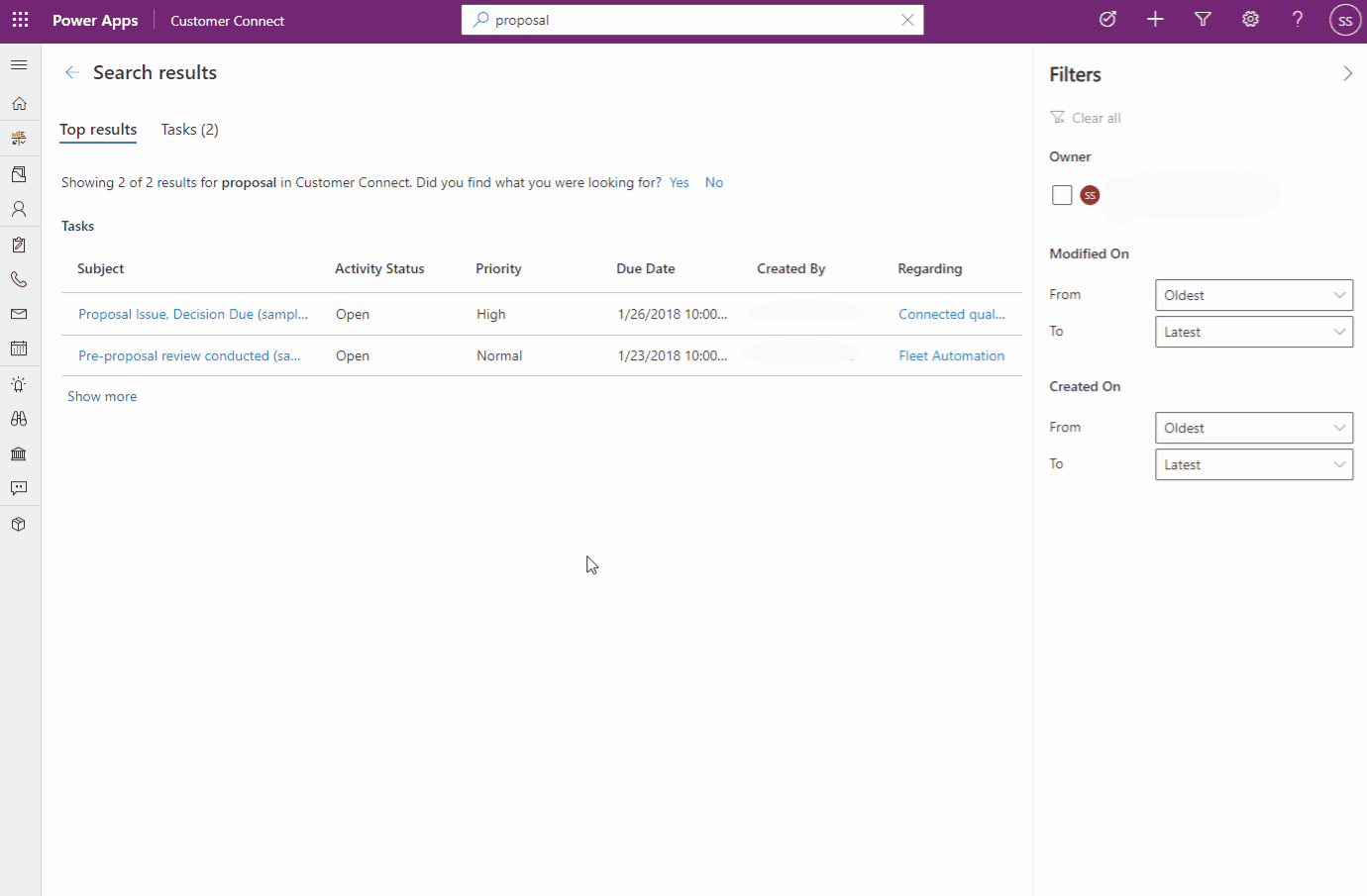
कीबोर्ड शॉर्टकट का उपयोग करें
ग्रिड पर निम्नलिखित कीबोर्ड शॉर्टकट लागू होते हैं. अधिक जानकारी के लिए, देखें:
इसे भी देखें
खोज क्या है? Dataverse
पहलू और फ़िल्टर कॉन्फ़िगर करें
इसके बारे में अक्सर पूछे जाने वाले प्रश्न Dataverse खोज